Dlna (continuación), Uso de la función "reproducir en – Teac CD-P800NT-B User Manual
Page 144
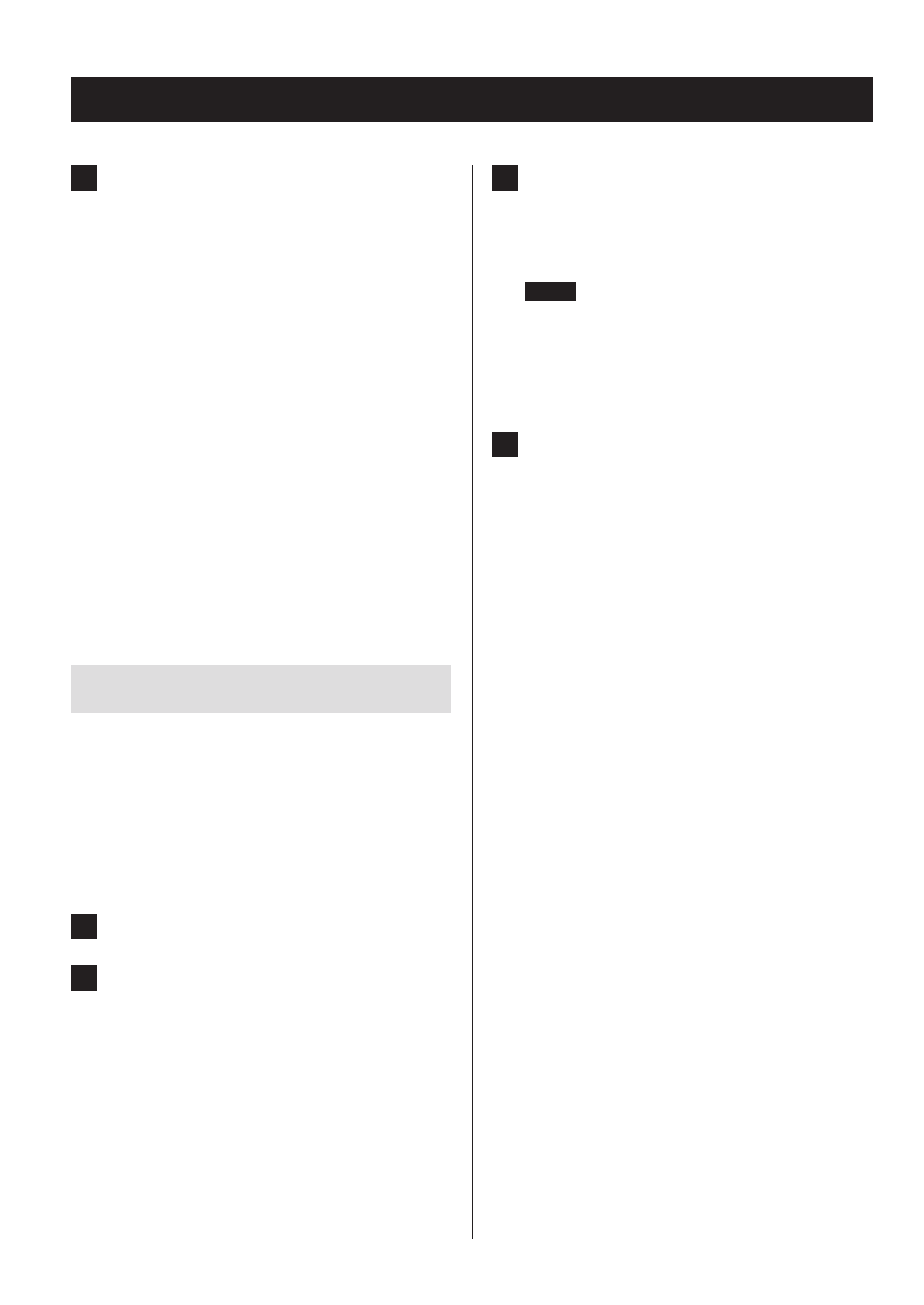
DLNA (continuación)
5
Utilice los botones de dirección (k/j) para
seleccionar el archivo de audio que desee
reproducir y, a continuación, pulse el botón
ENTER o el botón de reproducción (7).
o
Las funciones de búsqueda hacia delante/hacia
atrás y de pausa podrían no funcionar con algunos
servidores multimedia.
o
Si no se puede recuperar la información de un ser-
vidor, en la pantalla aparecerá "No Item" (No hay
elementos). Si esto ocurre, compruebe el servidor y
las conexiones.
o
Inmediatamente después de añadir un archivo de
audio a la biblioteca del Reproductor de Windows
Media, puede que el archivo no aparezca en la lista
de archivos de audio de esta unidad. Esto se debe
a que no se ha refrescado el índice de la biblioteca
de Windows. Puede esperar a que el índice se
refresque automáticamente o puede reconstruir el
índice manualmente. Consulte las instrucciones de
la ayuda en línea de Windows sobre cómo hacerlo.
Uso de la función "Reproducir en"
La función "Reproducir en" permite manejar ordenadores y
dispositivos de control de una red doméstica que cumplan
con las directrices DLNA y habilita esta unidad para repro-
ducir archivos de audio almacenados en dichos dispositivos.
o
Para poder hacer los ajustes de configuración de "My
Favorites" es necesario que esta unidad y un ordenador
o dispositivo de control que cumpla con las directrices
DLNA esté conectado a la misma red.
1
Encienda esta unidad.
2
Encienda el ordenador y después abra el
Reproductor de Windows Media.
Debe configurar el Reproductor de Windows Media
por adelantado (página 146).
3
Seleccione el archivo que desee reproducir
en el Reproductor de Windows Media y haga
clic en el con el botón derecho del ratón.
Se abrirá un menú emergente.
NOTA
Para utilizar la función "Reproducir en" con archivos de
audio de un servidor de red diferente, abra dicho ser-
vidor de red en la lista que aparece debajo de "Otras
bibliotecas" y seleccione el archivo de audio que
desee reproducir.
4
Haga clic en el botón "Reproducir en" y
seleccione esta unidad en la lista.
Abra el cuadro de diálogo "Reproducir en" del
Reproductor de Windows Media y comience la repro-
ducción desde esta unidad.
En Windows 7 utilice el cuadro de diálogo "Reproducir
en" para el control remoto de la reproducción.
o
La función "Reproducir en" no se puede utilizar
bajo las siguientes condiciones:
• Cuando se utilizan servicios de red
• Durante la reproducción de un archivo de audio
de un dispositivo USB o de un iPod/iPhone
144
